Slide bài giảng tin học 7 chân trời bài 9: Định dạng trang tính, chèn thêm và xóa hàng, cột
Slide điện tử bài 9: Định dạng trang tính, chèn thêm và xóa hàng, cột. Kiến thức bài học được hình ảnh hóa, sinh động hóa. Trình bày với các hiệu ứng hiện đại, hấp dẫn. Giúp học sinh hứng thú học bài. Học nhanh, nhớ lâu. Có tài liệu này, hiệu quả học tập của học môn Tin học 7 chân trời sáng tạo sẽ khác biệt
Bạn chưa đủ điều kiện để xem được slide bài này. => Xem slide bài mẫu
Tóm lược nội dung
BÀI 9 - ĐỊNH DẠNG TRANG TÍNH, CHÈN, THÊM VÀ XÓA HÀNG, CỘT
KHỞI ĐỘNG
Câu hỏi: Theo em trang tính ở Hình 1 hay Hình 2 được trình bày đẹp hơn, dễ đọc hơn?
Thảo luận với bạn để chỉ ra những khác nhau giữa trang tính ở Hình 2 với Hình 1.
Làm thế nào để từ trang tính ở Hình 1 ta có được trang tính ở Hình 2?
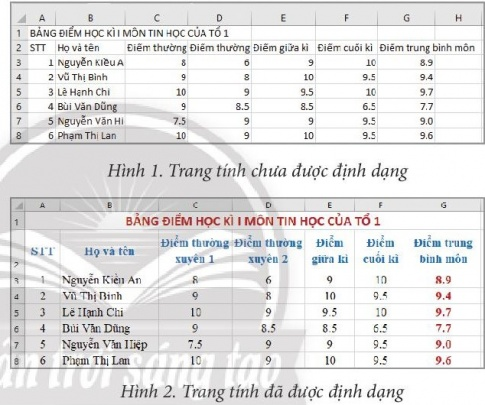
Trả lời rút gọn:
- Hình 2 đẹp hơn.
KHÁM PHÁ
1. Định dạng trang tính
a) Định dạng ô tính
Em hãy nêu các thao tác căn lề dữ liệu các ô tính trong khối A3:A8 và khối ô tính C3:G8 trong Hình 1 để có kết quả tương tự Hình 2.

Trả lời rút gọn:
- Thao tác căn lề dữ liệu các ô tính trong khối ô tính A3:A8:
+ Bước 1: Chọn ô tính A3, kéo thả chuột đến ô A8.
+ Bước 2: Chọn Home > Alignment > Chọn dữ liệu căn lề theo chiều ngang: Center.
- Thao tác căn lề dữ liệu các ô tính trong khối ô tính A3:G8:
+ Bước 1: Chọn ô tính A3, kéo thả chuột đến ô G8.
+ Bước 2: Chọn Home > Alignment > Chọn căn lề theo chiều ngang: Center.
+ Bước 3: Chọn tính B3, kéo thả chuột đến ô B8.
+ Bước 4: Chọn Home > Alignment > Align Left.
b) Gộp khối ô và căn lề giữa
Phát biểu nào sau đây là sai?
A. Định dạng, căn lề dữ liệu ô tính trong phân mình bảng tính tương tự như trong phần mềm soạn thảo văn bản.
B. Nút lệnh Merge & Center vừa gộp các ô tính vừa căn lề giữa cho dữ liệu trong ô kết quả.
C. Nút lệnh Wrap Text để thiết lập xuống dòng khi dữ liệu tràn ô tính.
D. Mặc định các ô tính đã được kẻ đường viền.
Trả lời rút gọn:
Đáp án: D.
2. Chèn, xóa cột, hàng
Câu hỏi 1. Em hãy nêu các bước để chèn hàng mới vào vị trí hàng 4.
Trả lời rút gọn:
Bước 1: Chọn hàng 4.
Bước 2: Chọn Home > Cells > Insert.
Câu 2. Ở bảng bên phải trong Hình 10, em hãy nêu các bước xóa cột C mới được thêm vào.
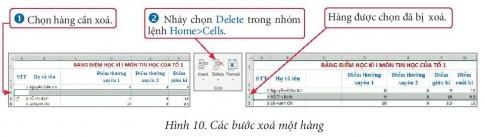
Trả lời rút gọn:
Bước 1: Chọn cột C
Bước 2: Chọn Home > Cells > Delete.
LUYỆN TẬP
Câu 1. Nêu các bước thực hiện mỗi công việc dưới đây:
a) Định dạng dữ liệu trong ô tính;
b) Căn lề dữ liệu, thiết lập xuống dòng khi dữ liệu tràn ô tính;
c) Thay đổi độ rộng của cột, chiều cao của hàng.
Trả lời rút gọn:
a) Định dạng dữ liệu trong ô tính
- Bước 1: Chọn ô tính cần định dạng dữ liệu.
- Bước 2. Chọn Home, nháy chuột vào mũi tên góc phải dưới nhóm lệnh Number.
- Bước 3: Xuất hiện Format Cells > Trong phần Category, chọn kiểu dữ liệu cần định dạng.
b) Căn lề dữ liệu, thiết lập xuống dòng khi dữ liệu tràn ô tính
- Bước 1: Chọn ô tính cần định dạng.
- Bước 2: Chọn Home > Alignment > Căn lề trái/giữa/phải.
- Bước 3: Để thiết lập xuống dòng chọn Wrap Text..
c) Thay đổi độ rộng của cột, chiều cao của hàng
- Bước 1: Đưa con trỏ chuột đến phần đường viền của cột hoặc hàng sao cho xuất hiện con trỏ chuột hình chữ thập.
- Bước 2: Bấm giữ và di chuyển để thay đổi độ rộng, chiều cao.
Câu 2. Phát biểu nào sau đây là sai?
A. Khi chèn thêm một hàng, hàng mới sẽ được chèn vào đúng vị trí hàng được chọn.
B. Khi chèn thêm một cột, cột mới được chèn vào đúng vị trí cột được chọn.
C. Có thể chèn đồng thời nhiều hàng hay nhiều cột.
D. Mỗi lần chèn chỉ được chèn được một cột hoặc một hàng.
Trả lời rút gọn:
Đáp án: C.
